东芝打印机驱动下载安装教程指南
东芝打印机是一种高性能的办公设备,它可以打印出清晰、美观的文档和图片。想要打印机连接电脑打印,我们首先第一步就是要安装相应的驱动程序,让打印机和电脑之间能够顺畅地通信。本文将介绍一些东芝打印机驱动的下载和安装方法,帮助大家合理使用打印机。

一、东芝打印机驱动的下载方法
东芝打印机驱动的下载方法有以下几种:
1、从“打印机卫士”下载安装,软件会自动检测打印机型号然后匹配驱动进行下载安装,同时会检测打印机与电脑的连接问题,给到修复解决办法。

 好评率97%
好评率97%
 下载次数:4759158
下载次数:4759158
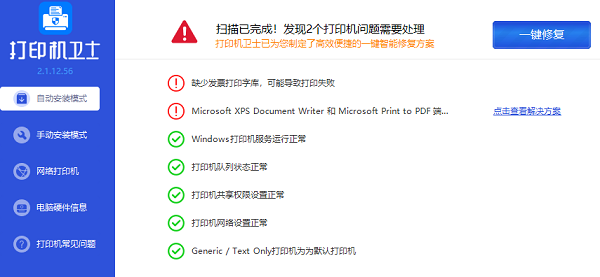
2、从打印机驱动网站下载。点击搜索框,输入打印机型号,选择相应的打印机型号和操作系统版本,然后点击下载按钮,保存到本地计算机中。
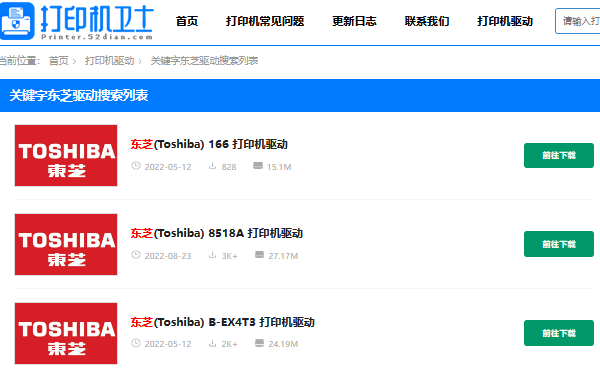
二、东芝打印机驱动的安装方法
东芝打印机驱动的安装方法有以下几个步骤:
1、连接打印机。我们可以使用USB线或者网络线,将打印机和电脑连接起来,确保打印机的电源已经打开,打印机的状态正常。
2、运行安装程序。我们可以双击打开下载好的驱动安装程序,进入驱动程序安装向导,选择“安装打印机驱动程序”点击“下一步”。

3、选择连接方式。我们可以选择打印机的连接方式,默认选择“USB”连接,也可以选择网络或者蓝牙的连接方式,点击“下一步”。
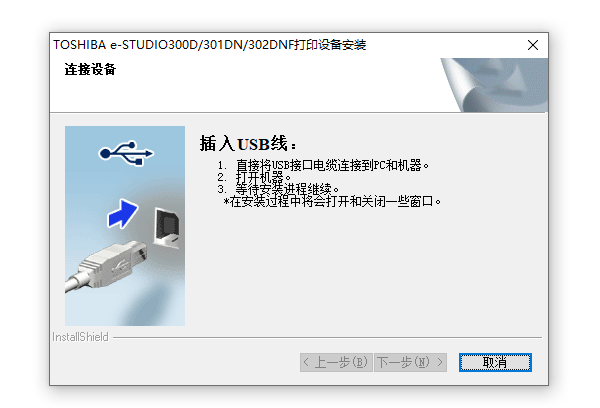
4、选择型号和端口。我们可以选择安装驱动的打印机型号,可以点击下方的“浏览”在本地计算机中查找,点击“下一步”,选择打印机端口,点击“下一步”。
5、设置打印机名称。我们可以输入打印机名称,可以使用默认名称,下方可以选择是否要共享这台打印机,点击“下一步”。
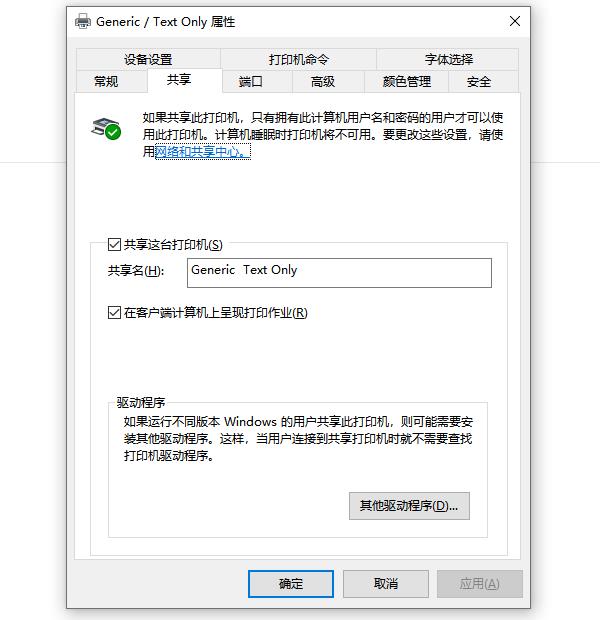
6、检查配置信息。我们可以检查之前的配置信息,点击“上一步”可以修改之前的配置,确认无误后,点击“完成”开始安装驱动程序。
7、等待进度完成。我们可以等待安装程序的进度完成,进度完成后,点击“完成”退出向导,安装完成。
以上就是东芝打印机驱动下载安装教程指南。希望对你有所帮助。如果有遇到打印机连接、共享、报错等问题,可以下载“打印机卫士”进行立即检测,只需要一步便可修复问题,提高大家工作和打印机使用效率。